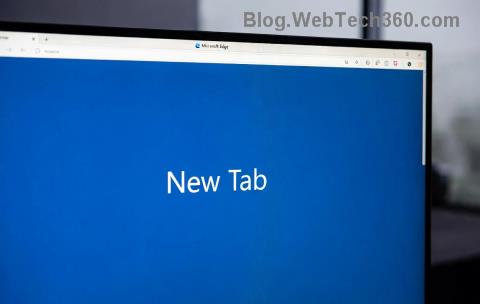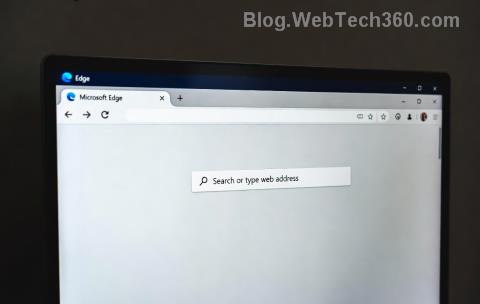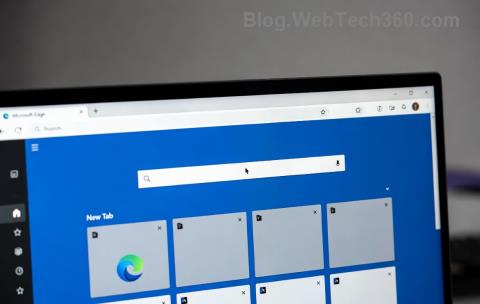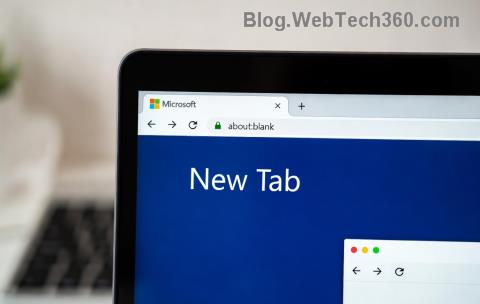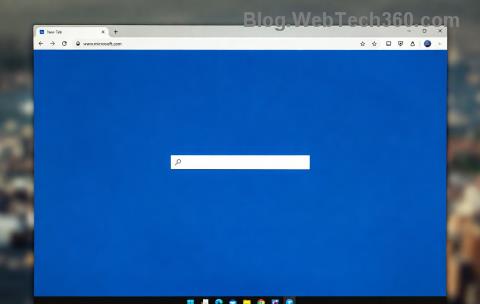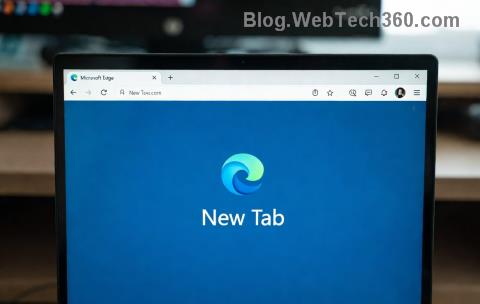Useiden käyttäjien ilmoittama yleinen vaikeus nykyään on se, että heidän WiFi katkeaa jatkuvasti kannettavalla tietokoneella ja muutaman tunnin kuluttua WiFi alkaa taas toimia normaalisti keltaisella huudolla.

WiFi-yhteys katkeaa, jos käyttäjä yrittää muodostaa yhteyden uudelleen langattomaan verkkoon ja huomaa, että se ei ole enää näkyvissä. Jättää käyttäjät hämmentyneiksi ja pakottaa heidät käynnistämään kannettavan tietokoneensa uudelleen tai nollaamaan WiFi-korttinsa (sammuta se ja käynnistämään sen uudelleen), jotta he voivat saada langattoman yhteyden.
Sisällys
Miksi WiFi-yhteys katkeaa jatkuvasti tietokoneessa
Ennen kuin aloitamme keskustelemaan ratkaisuista, yritämme tietää syyn tähän WiFi jatkuvasti katkeaa -ongelmaan. Jos ohjaimet eivät ole täysin yhteensopivia laitteesi tai käyttöjärjestelmäsi kanssa, sinulla on todennäköisesti ongelmia.
Tässä tietokoneesi lähettää langattoman korttisi nukkumaan, kun se ei ole käytössä akun säästämiseksi. Laite ei kuitenkaan pysty heräämään tarvittaessa ajuriongelman vuoksi.
Hyvä tapa vianmääritykseen on kokeilla tietokonettasi toisessa verkossa tai toista tietokonetta samassa verkossa. Jos WiFi jatkuvasti katkeaa -ongelma jatkuu molemmissa tapauksissa, yritä käyttää kannettavan tietokoneen verkkodiagnostiikkatyökalua ongelman diagnosointiin. Sinun tarvitsee vain kirjoittaa " Verkkodiagnostiikka " Käynnistä-valikkoon ja napsauttaa " Tunnista ja korjaa verkko-ongelmat ".
3 tapaa korjata WiFi-yhteys katkeaa usein Windows 8- ja 10-ongelmassa
Tässä on kolme ratkaisua, joilla voit yrittää korjata WiFi-yhteyden katkeaa usein -virheen. Selaa luetteloa, kunnes WiFi jatkuvasti katkeaa -ongelma on ratkaistu.
Ratkaisu 1: Lataa ja asenna päivitetyt ohjaimet
Päivitä ajurit manuaalisesti ohjainongelman korjaamiseksi. Noudata alla olevia menetelmiä -
Tapa 1: Päivitä ohjain siirtymällä valmistajan verkkosivustolle. Vieritä alas ohjainosaan ja kaksoisnapsauta ladataksesi ja asentaaksesi ohjaimet.
Tapa 2: Jos et löydä ladattavia ohjaimia, siirry online-palveluun, joka pystyy tunnistamaan tietokoneesi automaattisesti. Napsauta Aloita ja asenna tunnistusohjelmisto ja anna järjestelmän löytää ohjaimet. Lataa ja asenna ne tämän jälkeen. Jotkut valmistajat tarjoavat myös automaattisen järjestelmän tunnistuksen.
Ratkaisu 2: Älä anna Windowsin sammuttaa langatonta laitettasi
Jos tietokoneesi ylikuumenee millään tavalla, se voi johtaa siihen, että tietokone siirtyy lepotilaan. lepotila saa tietokoneen katkaisemaan langattoman yhteyden ja säästämään akkua. Voit korjata tämän noudattamalla alla olevia ohjeita:
Vaihe 1: Napsauta Windows + R -näppäimiä avataksesi Suorita.
Vaihe 2: Kirjoita tämän jälkeen hakupalkkiin " devmgmt.msc " ja avaa laitehallintaikkuna napsauttamalla Enter
Vaihe 3: Selaa nyt " Verkkosovittimet " -osioon ja laajenna sitä
Vaihe 4: Napsauta sitten hiiren kakkospainikkeella langatonta laitettasi ja valitse " Ominaisuudet ". Jos keltainen kolmio ja huutomerkki on näkyvissä, ohjaimissasi on ongelma.
Vaihe 5: Valitse Ominaisuudet-ikkunasta Virranhallinta -välilehti
Vaihe 6: Poista valinta ruudusta " Salli tietokoneen sammuttaa tämä laite virran säästämiseksi " ja napsauta OK tallentaaksesi muutokset. Tarkista sitten, jatkuuko ongelma.
Ratkaisu 3: Määritä langaton sovitin uudelleen
WiFi-yhteydellä eri maissa on taipumus käyttää erilaista kaistanleveyttä. Tässä yritämme muuttaa kanavan taajuusalueen tunnistuksen automaattiseksi, jotta voidaan voittaa epätavanomaisten taajuusalueiden aiheuttamat esteet.
Vaihe 1: Avaa Suorita painamalla Windows + R -näppäimiä.
Vaihe 2: Kirjoita seuraavaksi hakupalkkiin "ncpa.cpl" ja avaa verkkosovittimien ikkuna painamalla enteriä.
Vaihe 3: Napsauta sitten hiiren kakkospainikkeella WiFi-sovitinta valitaksesi sen ominaisuudet .
Vaihe 4: Valitse Configure-vaihtoehto
Vaihe 5: Selaa Lisäasetukset-välilehteen ja hae ominaisuus: 802.11n-arvo ja 20/40 rinnakkaiselo. Vaihda ne automaattisiksi.
Suositus:
Johtopäätös
Varmista myös, että reititin saa tarpeeksi virtaa ja että pistoke ja 12/5V-liitin on kytketty oikein. Yleensä yritä pitää reititin poissa sähkölaitteista, jotka häiritsevät WiFi-aaltoja.